Lär dig 3 enkla sätt att komprimera ljudfiler
Av olika anledningar måste du komprimera stora ljudfiler till mindre storlekar. Vet du hur man komprimerar ljudfiler utan att tappa kvalitet?
Det här inlägget delar 3 ljudkompressorer för att hjälpa dig att komprimera ljudinspelning och minska dess filstorlek. Oavsett anledningen, när du behöver komprimera ljudfiler kan du välja ditt föredragna ljudkomprimeringsverktyg för att göra det.
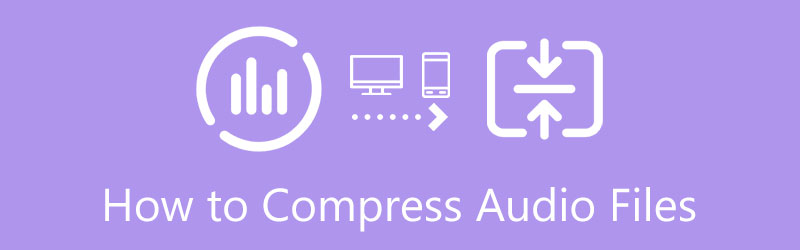
- GUIDELISTA
- Del 1. Bästa sättet att komprimera ljud
- Del 2. Gratis komprimera ljudfiler online
- Del 3. Minska ljudfilstorleken i VLC
- Del 4. Vanliga frågor om komprimering av ljudfiler
Del 1. Bästa sättet att komprimera ljudfiler utan att förlora kvalitet
Det finns ett stort antal ljudredigerings- och komprimeringsverktyg som erbjuds på marknaden som kan hjälpa dig att krympa filstorleken på ljud. Om du föredrar en professionell ljudkompressor för att komprimera ljudfiler utan att förlora kvalitet, kan du prova alla funktioner Video Converter Ultimate.
Som en ljudkompressor stöder den mycket förlustfria och förlustfria ljudfiler i alla ofta använda format, såsom FLAC, WAV, WMA, MP3, MP2, M4A, AAC, ALAC, AC3, AIFF, AMR, MKA, OGG och mer . Oavsett om du vill komprimera ljudfiler för e-post, webb eller TikTok, Facebook och YouTube-delning, kan det vara den bästa hjälpen.
Denna rekommenderade ljudkompressor låter dig komprimera ljudfiler på både Mac- och Windows 11/10/8/7-datorer. Så du bör ladda ner rätt version baserat på ditt system. Öppna den och klicka sedan + för att lägga till dina ljudfiler.

När du har laddat in ljudfiler får du lyssna på dem genom att klicka på de relaterade uppspelningsknapparna. För att komprimera en stor ljudfil till en mindre storlek kan du justera ljudkvaliteten, kodaren, kanalen, samplingshastigheten och bithastigheten. Du kan också välja att trimma video och ljud för att krympa filstorleken.
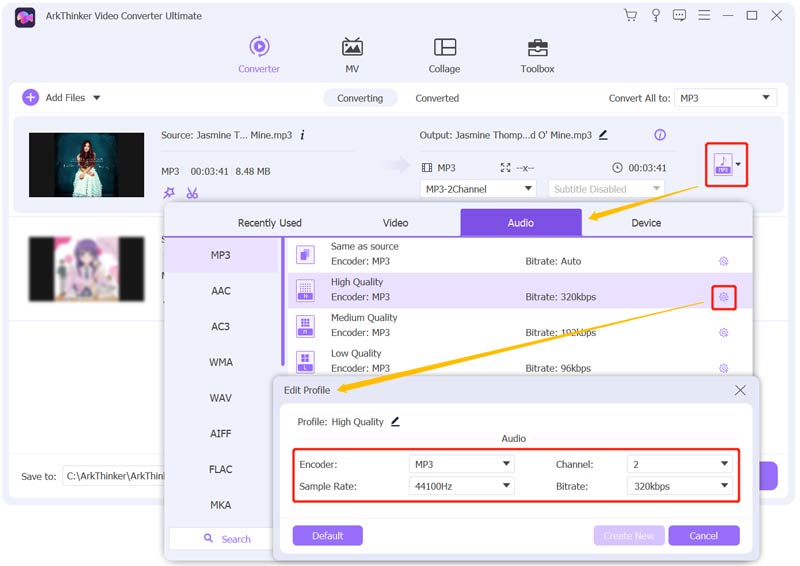
Med denna ljudkompressor kan du manuellt komprimera ljudfiler baserat på ditt behov. Klicka på Konvertera alla knappen i det nedre högra hörnet för att bekräfta din åtgärd. Observera att om du vill komprimera ljudet samtidigt som du behåller dess källljudskvalitet, måste du trimma ljudfilen och ta bort några onödiga delar. Du kan också använda denna programvara för att komprimera videor.
Del 2. Hur man gratis komprimerar ljudfiler online
Om du föredrar ett gratis sätt att snabbt komprimera ljudfiler, bör du prova några online ljudkompressorer. Många gratis online ljudreducerande verktyg erbjuds på internet som kan hjälpa dig att enkelt krympa ditt ljud till en lämplig storlek. Här i den här delen tar vi det populära Aiseesoft ljudkompressor som ett exempel för att visa dig hur du gratis komprimerar ljud direkt i din webbläsare.
Öppna din webbläsare som Chrome, Safari, Firefox eller Edge, sök efter och gå sedan till Aiseesoft Audio Compressor-webbplatsen. När du kommer till sidan klickar du på Ladda upp fil knappen för att bläddra och ladda upp dina ljudfiler. Alla vanliga ljudformat stöds, såsom MP3, AAC, M4A, WMA, FLAC, AIFF, AMR och mer.
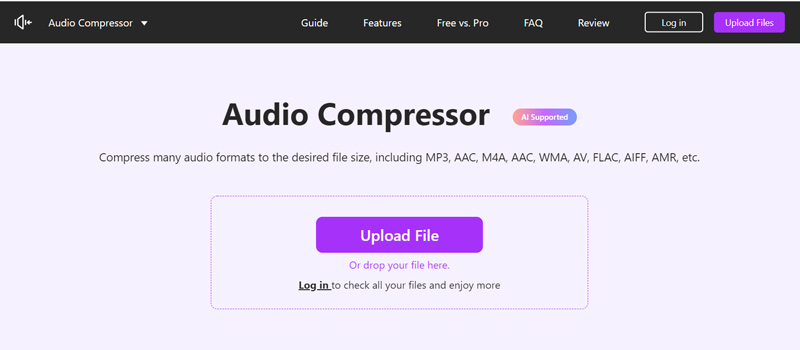
Nu kan du fritt dra komprimeringsfältet för att styra utmatningsljudstorleken. Du får se storleken på käll- och utdatafilen. Du kan komprimera ljudfiler baserat på det. Under det här steget kan du kontrollera och ställa in andra parametrar som ljudformat, kanal, samplingshastighet och bithastighet.
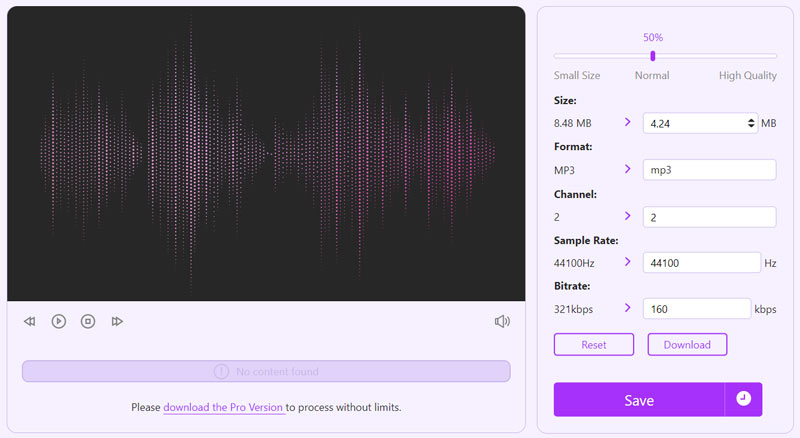
Klicka på Spara knappen för att starta komprimeringen av ljudet. Denna onlineljudreducerare kräver ingen kontoregistrering eller inloggning. Efter ljudkomprimeringen kan du välja att ladda ner det komprimerade ljudet eller fortsätta att redigera det.
Del 3. Hur man komprimerar en ljudfil med VLC Media Player
Komprimerar VLC ljud? Om du får VLC Media Player installerad på din enhet, kanske du undrar om detta verktyg med öppen källkod kan hjälpa dig att minska filstorleken på ljud. Sanningen är att VLC har funktionen att komprimera ljud. Du kan följa stegen nedan för att krympa ljudet till önskad storlek du behöver.
Starta VLC Media Player på din dator. Klicka på toppen Media menyn och välj sedan Konvertera/spara alternativ från rullgardinsmenyn. Det öppnar ett popup-fönster Öppna Media fönster. Här kan du klicka på Lägg till knappen för att importera din ljudfil till VLC.
Välj Konvertera alternativ från rullgardinsmenyn för Konvertera/spara. I popup-fönstret Konvertera kan du välja ett lämpligt utdataformat från Profil.
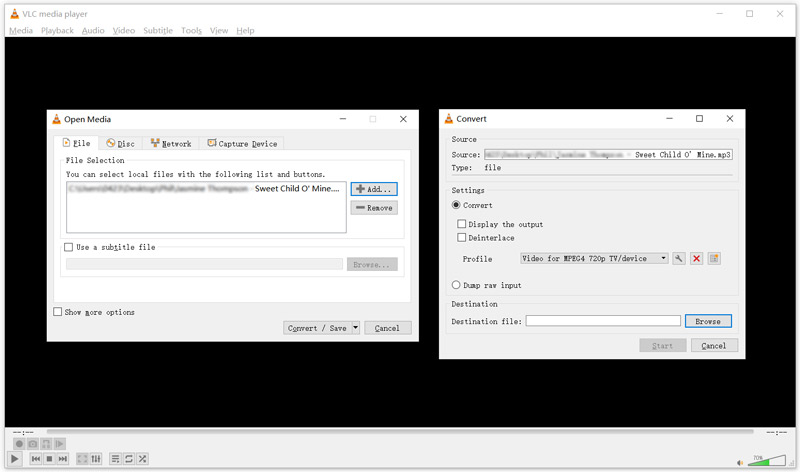
Klicka på Redigera vald profil knappen för att uppstå en Profilutgåva fönster. Klicka på Ljud-codec flik. Nu kan du enkelt anpassa ljudets bithastighet, kanal och samplingshastighet för att komprimera ljud. Klicka på Spara knappen för att gå vidare.
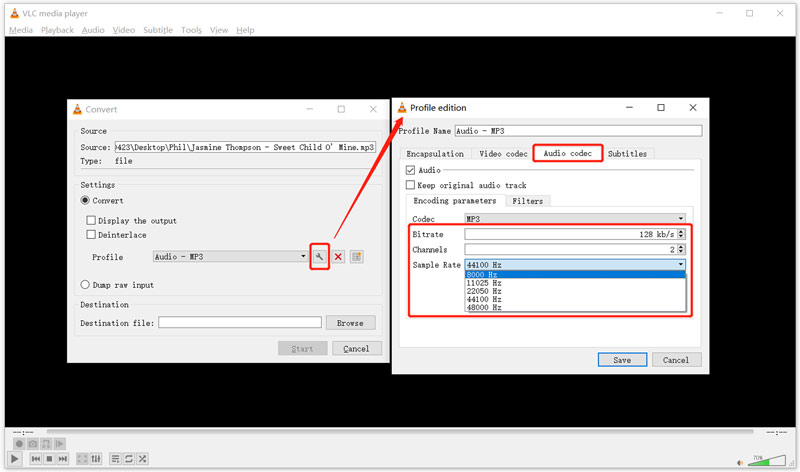
Tillbaka till Konverteringsfönstret, här kan du välja en lämplig målmapp genom att klicka på Bläddra knapp. Efter det klickar du på Start för att bekräfta ljudkomprimeringen.
Del 4. Vanliga frågor om komprimering av ljudfiler
Kan jag komprimera ljud i Audacity?
Audacity är ett gratis, öppen källkod och plattformsoberoende ljudredigeringsverktyg. Den har en ljudkomprimeringsfunktion. Du kan ladda din ljudfil i Audacity, klicka på Project Rate och välj sedan ett lägre värde för att minska ljudfilens storlek. Dessutom kan du ändra ljudets bithastighet. Men Audacity är relativt komplex att använda, särskilt för nya användare.
Hur kan jag göra en WAV-fil mindre?
Med de 3 rekommenderade ljudkompressorerna ovan kan du enkelt komprimera en WAV-fil och göra den mindre.
Hur kan jag minska storleken på ljudinspelningen på min iPhone?
När du behöver komprimera dina röstinspelningar på en iPhone kan du öppna appen Inställningar och gå till Röstmemon. Tryck på Audio Compression Quality och du kan ändra röstinspelningsstorleken. Om du föredrar en mindre ljudinspelning bör du välja AAC.
Slutsats
För att dela, ladda upp eller andra ändamål måste du komprimera ljud. Vi berättar 3 effektiva metoder i det här inlägget för att hjälpa dig att komprimera ljudfiler. Du kan använda din föredragna ljudkompressor för att minska storleken på ljudfilen.
Vad tycker du om det här inlägget? Klicka för att betygsätta detta inlägg.
Excellent
Betyg: 4.8 / 5 (baserat på 148 röster)
Hitta fler lösningar
Videofilter – Hur man lägger till och sätter ett filter på en video 2022 Ändra videoupplösning – Sänk eller öka videoupplösningen Hur man byter ut ljud i en video på olika enheter 2022 Hur man klipper ljud i Audacity, WMP, iMovie, Online, Trimmer Gratis videoredigeringsprogram – 7 bästa gratis videoredigeringsappar Ta bort ljud från video – Stäng av video på olika enheterRelativa artiklar
- Redigera video
- Topp 8 betalda och gratis videoredigeringsprogram för Windows 11/10/8/7
- Topp 8 betalda och gratis videoredigeringsprogram för Mac-datorer/bärbara datorer
- Hur man byter ut ljud i en video på olika enheter 2022
- Hur man klipper ljud i Audacity, WMP, iMovie, Online, Trimmer
- Gratis videoredigeringsprogram – 7 bästa gratis videoredigeringsappar
- Redigera ljud
- Hur man byter ut ljud i en video på olika enheter 2022
- Hur man klipper ljud i Audacity, WMP, iMovie, Online, Trimmer
- Fyra enklaste sätten att ändra och redigera ljudvolymen på PC och Mac
- 4 enkla metoder för att redigera ljudfiler på Windows- och Mac-datorer
- Hur man komprimerar ljudfiler utan att förlora ljudkvalitet
- Hur man kombinerar 2 eller fler ljudfiler på olika enheter



